Jak odzyskać dostęp do dysku twardego, naprawić błąd uniemożliwiający otwarcie dysku twardego

W tym artykule pokażemy Ci, jak odzyskać dostęp do dysku twardego w przypadku awarii. Sprawdźmy!
Chcesz usunąć aplikację na swoim iPhonie, ale nie możesz jej znaleźć na ekranie głównym. Nawet jeśli aplikacja nie pojawia się na ekranie iPhone'a z powodu błędu lub dlatego, że została ukryta na iPhonie , użytkownicy mogą bardzo łatwo usunąć aplikację z iPhone'a. Poniżej znajdują się instrukcje dotyczące usuwania aplikacji na iPhonie, które nie są wyświetlane na ekranie.
Spis treści
Istnieje kilka powodów, dla których aplikacja nie wyświetla się na ekranie iPhone'a:
Otwierasz Spotlight na iPhonie, a następnie wpisujesz nazwę aplikacji na iPhonie, którą chcesz usunąć, ale ukryć na ekranie. Następnie naciśnij i przytrzymaj aplikację i z wyświetlonego menu wybierz opcję Usuń aplikację .
Następnie zostaniesz zapytany, czy na pewno chcesz usunąć tę aplikację. Kliknij Usuń, aby kontynuować .
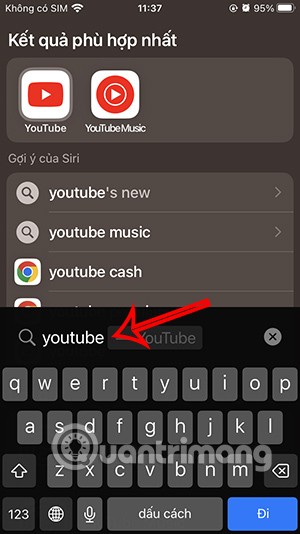
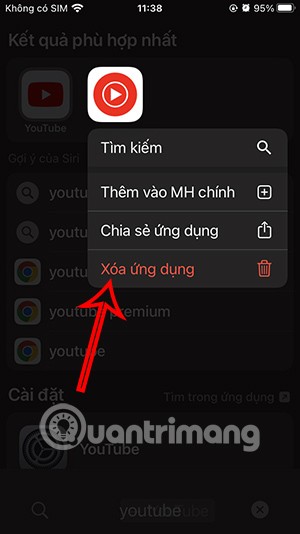
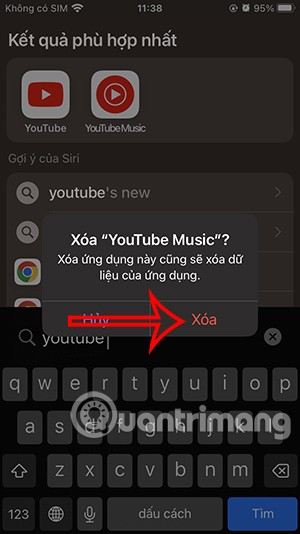
Kliknij Ustawienia na iPhonie, a następnie Ustawienia ogólne . Następnie kliknij na Pojemność iPhone'a .
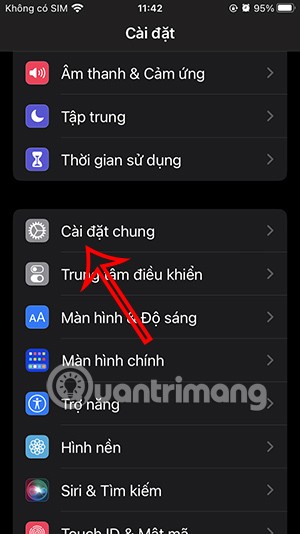
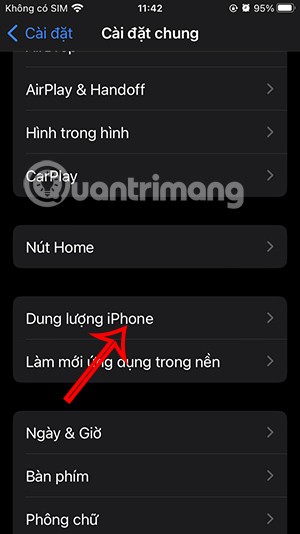
Następnie zobaczysz wszystkie aplikacje zainstalowane na Twoim iPhonie. Kliknij na liście aplikację, którą chcesz usunąć . Następnie kliknij Usuń aplikację , aby ją usunąć.
Na koniec wystarczy kliknąć opcję Usuń aplikację , aby usunąć aplikację z iPhone'a.
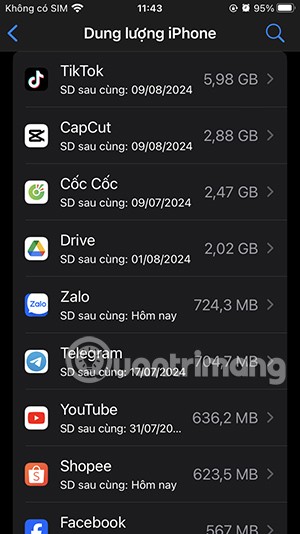
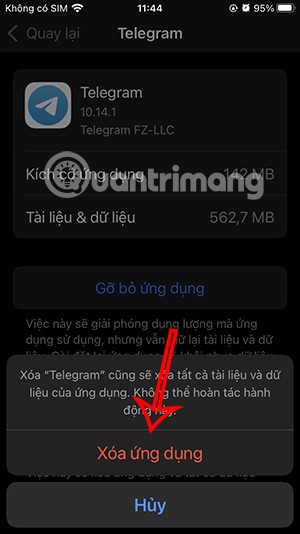
Przesuwaj palcem w lewo na ekranie głównym, aż dojdziesz do Biblioteki aplikacji. Tutaj zobaczysz aplikacje w folderach pogrupowane razem.
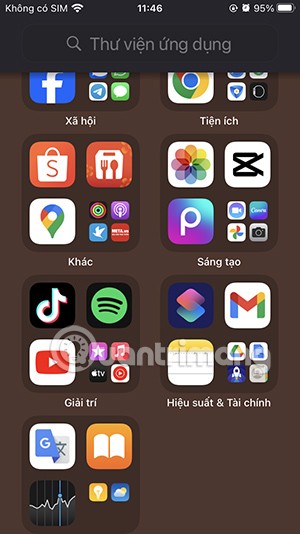
W bibliotece aplikacji naciśnij i przytrzymaj aplikację, którą chcesz usunąć, i wybierz opcję Usuń aplikację z wyświetlonego menu. Następnie zostaniesz zapytany, czy chcesz usunąć tę aplikację. Kliknij Usuń , aby to zrobić.
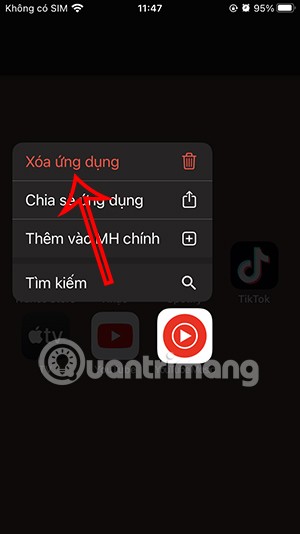
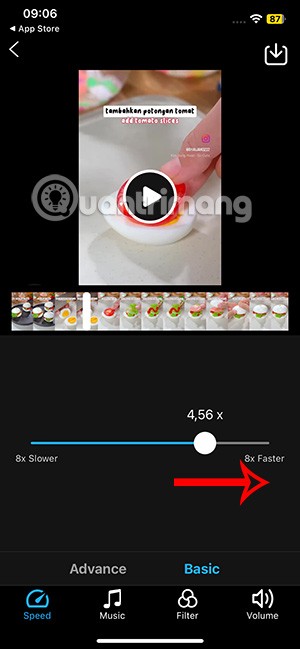
Otwórz App Store na swoim iPhonie i kliknij swoje zdjęcie profilowe w prawym górnym rogu. Następnie przejdź do nowego interfejsu, przewiń w dół do sekcji Dostępne aktualizacje, aby wyświetlić aplikacje, które mają nowe wersje .
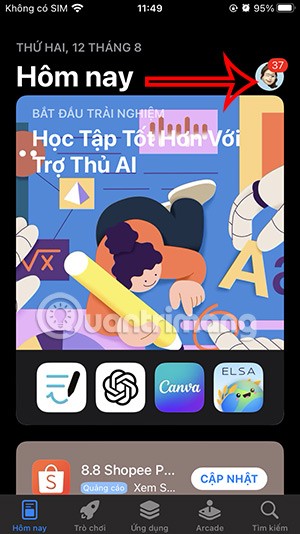
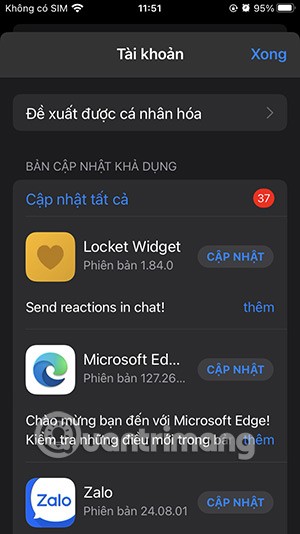
Możesz usunąć ukryte aplikacje na iPhonie za pomocą tego interfejsu Apple Store. Przytrzymujemy aplikację na liście interfejsów i wybieramy Usuń, aby wykonać operację. Na koniec naciśnij Usuń, aby wyrazić zgodę.
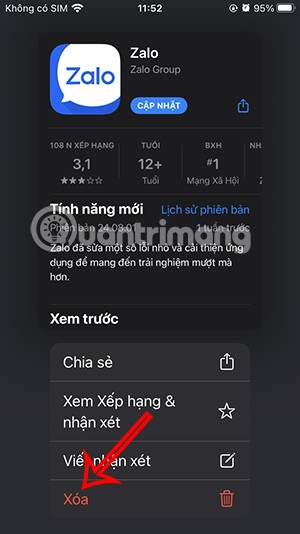
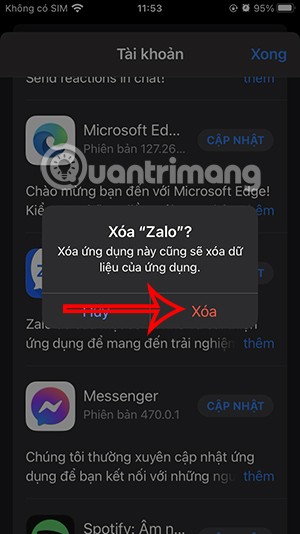
W tym artykule pokażemy Ci, jak odzyskać dostęp do dysku twardego w przypadku awarii. Sprawdźmy!
Na pierwszy rzut oka AirPodsy wyglądają jak każde inne prawdziwie bezprzewodowe słuchawki douszne. Ale wszystko się zmieniło, gdy odkryto kilka mało znanych funkcji.
Firma Apple wprowadziła system iOS 26 — dużą aktualizację z zupełnie nową obudową ze szkła matowego, inteligentniejszym interfejsem i udoskonaleniami znanych aplikacji.
Studenci potrzebują konkretnego typu laptopa do nauki. Powinien być nie tylko wystarczająco wydajny, aby dobrze sprawdzać się na wybranym kierunku, ale także kompaktowy i lekki, aby można go było nosić przy sobie przez cały dzień.
Dodanie drukarki do systemu Windows 10 jest proste, choć proces ten w przypadku urządzeń przewodowych będzie się różnić od procesu w przypadku urządzeń bezprzewodowych.
Jak wiadomo, pamięć RAM to bardzo ważny element sprzętowy komputera, który przetwarza dane i jest czynnikiem decydującym o szybkości laptopa lub komputera stacjonarnego. W poniższym artykule WebTech360 przedstawi Ci kilka sposobów sprawdzania błędów pamięci RAM za pomocą oprogramowania w systemie Windows.
Telewizory Smart TV naprawdę podbiły świat. Dzięki tak wielu świetnym funkcjom i możliwościom połączenia z Internetem technologia zmieniła sposób, w jaki oglądamy telewizję.
Lodówki to powszechnie stosowane urządzenia gospodarstwa domowego. Lodówki zazwyczaj mają dwie komory: komora chłodna jest pojemna i posiada światło, które włącza się automatycznie po każdym otwarciu lodówki, natomiast komora zamrażarki jest wąska i nie posiada światła.
Na działanie sieci Wi-Fi wpływa wiele czynników poza routerami, przepustowością i zakłóceniami. Istnieje jednak kilka sprytnych sposobów na usprawnienie działania sieci.
Jeśli chcesz powrócić do stabilnej wersji iOS 16 na swoim telefonie, poniżej znajdziesz podstawowy przewodnik, jak odinstalować iOS 17 i obniżyć wersję iOS 17 do 16.
Jogurt jest wspaniałym produktem spożywczym. Czy warto jeść jogurt codziennie? Jak zmieni się Twoje ciało, gdy będziesz jeść jogurt codziennie? Przekonajmy się razem!
W tym artykule omówiono najbardziej odżywcze rodzaje ryżu i dowiesz się, jak zmaksymalizować korzyści zdrowotne, jakie daje wybrany przez Ciebie rodzaj ryżu.
Ustalenie harmonogramu snu i rutyny związanej z kładzeniem się spać, zmiana budzika i dostosowanie diety to niektóre z działań, które mogą pomóc Ci lepiej spać i budzić się rano o odpowiedniej porze.
Proszę o wynajem! Landlord Sim to mobilna gra symulacyjna dostępna na systemy iOS i Android. Wcielisz się w rolę właściciela kompleksu apartamentowego i wynajmiesz mieszkania, a Twoim celem jest odnowienie wnętrz apartamentów i przygotowanie ich na przyjęcie najemców.
Zdobądź kod do gry Bathroom Tower Defense Roblox i wymień go na atrakcyjne nagrody. Pomogą ci ulepszyć lub odblokować wieże zadające większe obrażenia.













